Win10如何设置消息每日免打扰时间?|免打扰时间设置方法
来源:PE吧 作者:Bill 发布于:2019-03-14 11:17:27 浏览:1881
使用win10的用户应该都知道,电脑开机的时候,在右下角会经常弹出一条或多条的通知信息,有些用户觉得挺烦的,尤其是在工作的时候,所以PE吧就给大家带来了win10免打扰时间设置方法。
方法/步骤:
1、按 Win + R 组合键,打开运行,并输入:gpedit.msc ,确定或回车,打开本地组策略编辑器;
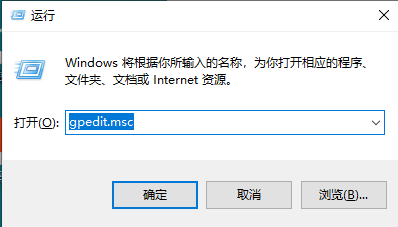
2、在本地组策略编辑器中,依次展开:用户配置 - 管理模板 - 开始菜单和任务栏 - 通知;
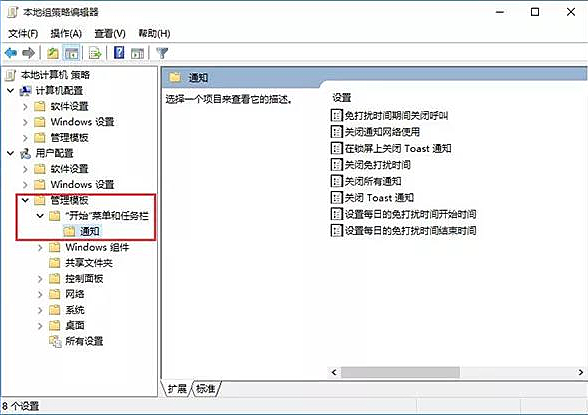
3、然后在右侧窗口,双击打开每日的免打扰时间开始时间和设置每日的免打扰时间结束时间,这两个设置;
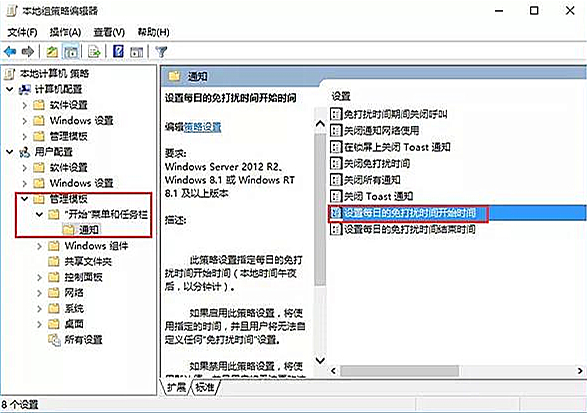
4、以设置每日的免打扰时间开始时间为例子,选择已启用,然后设置开启时间(以分钟计),然后点击确定,如果用户想要取消时,还原成未配置或已禁用即可;
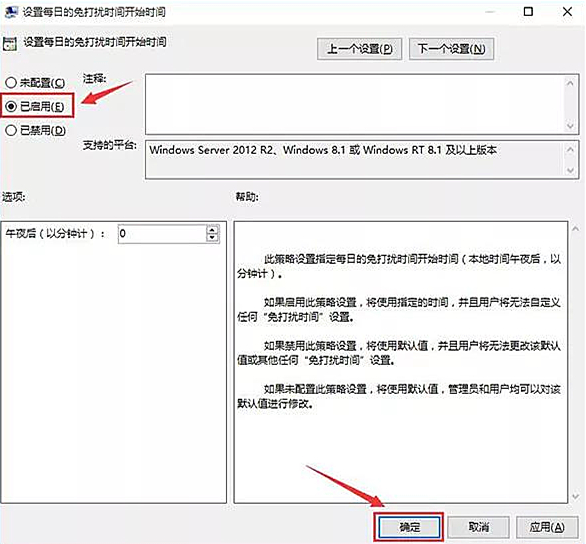
以上这篇文章就是给大家介绍的win10免打扰时间设置方法,大家如果觉得win10经常推送通知信息对你造成打扰的话,可以按照这篇文章的方法进行设置。要想了解更多windows资讯,请继续关注PE吧。



